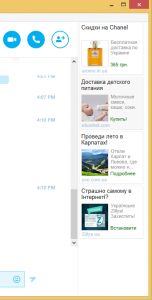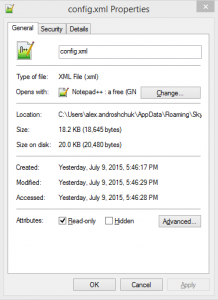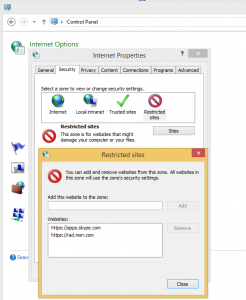Проблема: Используя Skype — периодически высвечивается реклама. Как отключить рекламу в Skype.
Инструментарий: Skype 7.6, Блокнот
Решение: Для начала нужно полностью закрыть Skype. И так, для отключения назойливой рекламы в скайпе (Skype) (Рис.1) понадобится осуществить несколько несложных манипуляций. Но сперва нужно решить что мы в результате хотим получить.
Можно просто заблокировать рекламу в Skype, но при этом боковая панель на которой отображается реклама будет и дальше отображаться, только уже без рекламных сообщений, либо отключить рекламу в Skype и скрыть боковую панель (скрывается, но не на долго 😉 ).
- Для скрытия боковой панели, на которой отображается реклама, нам понадобится изменить системные настройки скайпа:
Откройте папку [Диск]:\Users\[Windows пользователь]\AppData\Roaming\Skype\[Skype пользователь], где: [Диск] — диск на котором установлена Windows (В общем случае это диск C: ). [Windows пользователь] — пользователь, под которым вы осуществляете вход в систему. [Skype пользователь] — логин, под которым вы входите в skype. В данной папке есть файл config.xml, который нужно открыть с помощью блокнота и найти строку
<AdvertPlaceholder>1</AdvertPlaceholder>
и изменить параметр с 1 на 0:
<AdvertPlaceholder>0</AdvertPlaceholder>
Сохраняем изменения.
Устанавливаем свойства файла — «только для чтения» (Read Only) (Рис. 2). (Для открытия окна «свойства» нужно нажать правой кнопкой мыши на файле и выбрать пункт меню «Свойства»)
Внимание: Вероятно что после установки свойства «только для чтения» в файл не будет производится запись каких либо настроек Skype’ом. Хотя может быть и такое что потребуется изменить права доступа к файлу.
- Для блокировки рекламы в Skype нужно отредактировать файл hosts (Он находится в папке [Диск]:\Windows\System32\drivers\etc\). Я описывал данный способ в статье: Как убрать рекламу в The KMPlayer. Различие в том что после открытия блокнота нужно дописать с новой строки следующий текст:
127.0.0.1 apps.skype.com
127.0.0.1 rad.msn.com
Если не хотите изменять системные файлы можно открыть Панель управления > Свойства браузера > «Опасные сайты» и добавил туда сайты (Рис. 3)
https://rad.msn.com
https://apps.skype.com
После всего запустить и наслаждаться видом Skype’а без рекламы.
PS: В моем случае рекламные банеры в Skype были заблокированы но через некоторое время панель снова появилась, правда без рекламы.